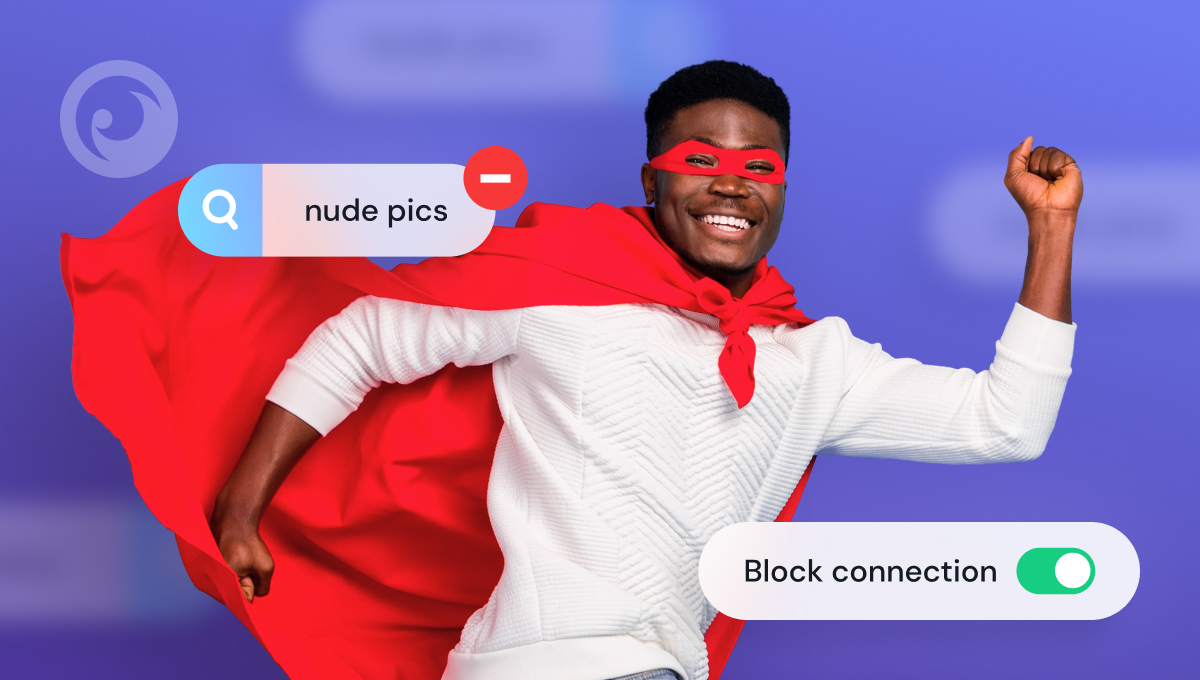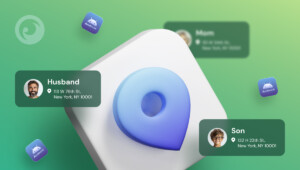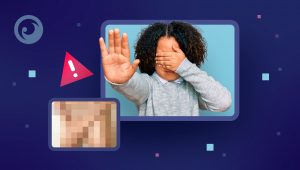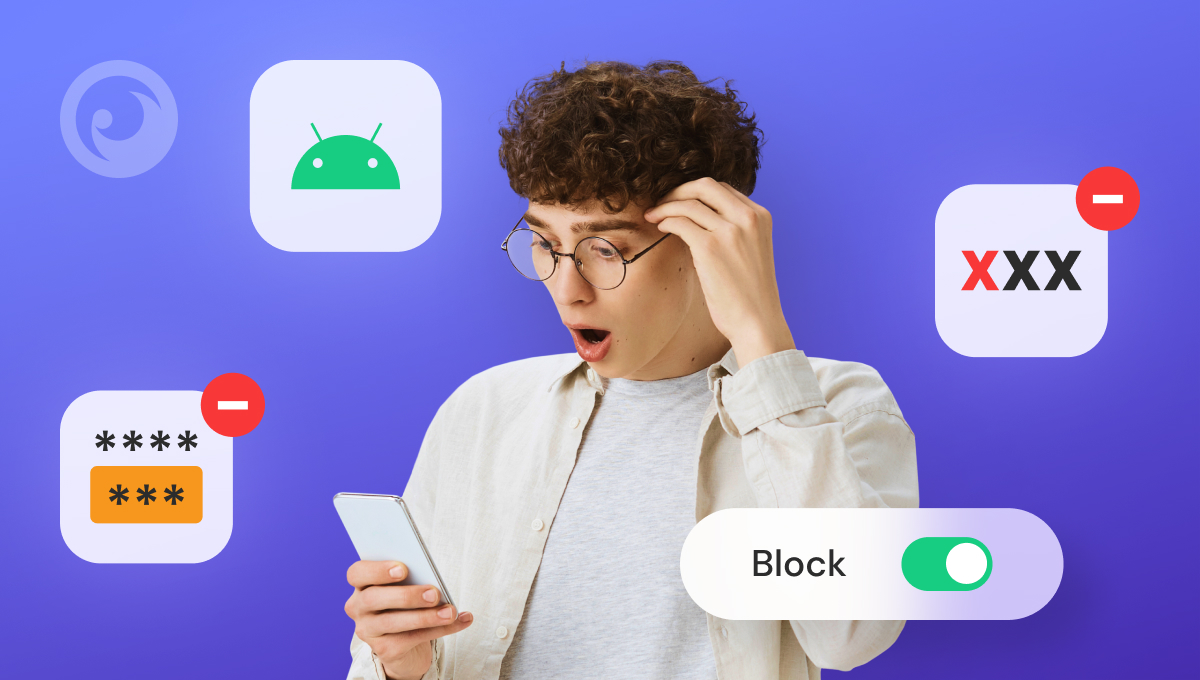
Martwisz się o nieodpowiednie treści na swoim urządzeniu z systemem Android? Niezależnie od tego, czy jesteś rodzicem chroniącym swoje dziecko, czy po prostu chcesz stworzyć bezpieczniejsze środowisko przeglądania stron internetowych, blokowanie stron dla dorosłych w przeglądarce Google Chrome jest niezbędne.
Chociaż internet oferuje nieograniczoną wiedzę i rozrywkę, naraża również użytkowników na treści, które mogą nie być odpowiednie dla wszystkich. Na szczęście system Android oferuje kilka sposobów ograniczenia dostępu do nieodpowiednich stron, od wbudowanych ustawień po aplikacje innych firm.
W tym przewodniku omówimy najskuteczniejsze metody blokowania treści dla dorosłych w przeglądarce Chrome, zapewniając bezpieczniejsze i bardziej kontrolowane przeglądanie stron internetowych.
Spis treści
6 najlepszych metod blokowania treści dla dorosłych w systemie Android
Poniżej przedstawiamy pięć metod, które można zastosować w celu blokowania stron internetowych dla dorosłych.
Metoda #1: Wykorzystaj supermoc Eyezy
Przejmij kontrolę nad dostępem do Internetu i blokuj nieodpowiednie strony internetowe za pomocą funkcji “Blokada połączeń”. To potężne narzędzie pozwala w łatwy sposób monitorować i ograniczać dostęp do stron internetowych, korzystanie z aplikacji oraz czas spędzany przed ekranem. Uzyskaj dostęp do tej funkcji bezpośrednio z pulpitu nawigacyjnego i łatwo blokuj niechciane strony internetowe.
Nie znasz wszystkich adresów stron internetowych? Nie ma problemu! Skorzystaj z programu Keylogger dla systemu Android, aby być na bieżąco z wszelkimi próbami uzyskania dostępu do treści dla dorosłych. Zacznij korzystać z tych narzędzi, aby zapewnić sobie i swoim bliskim bezpieczeństwo w Internecie.
Jeśli chcesz zacząć korzystać z Eyezy, Wykonaj trzy proste kroki:
Krok 1: Wybierz plan członkowski
Oferujemy plany dostosowane do wszystkich potrzeb. Zarejestruj się i wybierz plan który najlepiej pasuje do Twojej rodziny.
Krok 2: Zainstaluj Eyezy
Nasz przyjazny dla użytkownika instalator poprowadzi Cię przez proces konfiguracji. A jeśli potrzebujesz pomocy, nasz zespół wsparcia technicznego jest gotowy do pomocy przez całą dobę.
Krok 3: Zacznij odkrywać
Zaloguj się do swojego panelu Eyezy i odkryj cenne informacje o osobach, na których najbardziej Ci zależy. Uzyskaj dane potrzebne do blokowania nieodpowiednich treści w systemie Android.
#2 Metoda: Korzystanie z funkcji bezpiecznego wyszukiwania Google
Jeśli martwisz się, że Twoje dziecko może mieć dostęp do nieodpowiednich treści na swoim urządzeniu z systemem Android, włącz funkcję bezpiecznego wyszukiwania Google. To proste i skuteczne rozwiązanie.
Chociaż nie jest to metoda niezawodna, stanowi ona pewny sposób na zapewnienie, że dziecko nie uzyska przypadkowo dostępu do nieodpowiednich treści podczas przeglądania stron internetowych za pomocą aplikacji Google Chrome.
Funkcja Google SafeSearch pomaga filtrować treści o charakterze jednoznacznym bezpośrednio z wyników wyszukiwania. Aby ją włączyć:
- Otwórz Aplikacja Google lub odwiedź Google.com w przeglądarce Chrome.
- Naciśnij ikonę profilu i przejdź do Ustawienia > Bezpieczne wyszukiwanie.
- Przełącz Filtr wyników jawnych do Na.
Ta funkcja blokuje wyświetlanie nieodpowiednich stron internetowych w wynikach wyszukiwania, zwiększając bezpieczeństwo przeglądania. Nie blokuje ona jednak bezpośredniego dostępu do stron internetowych, więc dla zapewnienia pełnej ochrony mogą być konieczne dodatkowe środki kontroli.
#3 Metoda: Dodaj ograniczenia Google Play
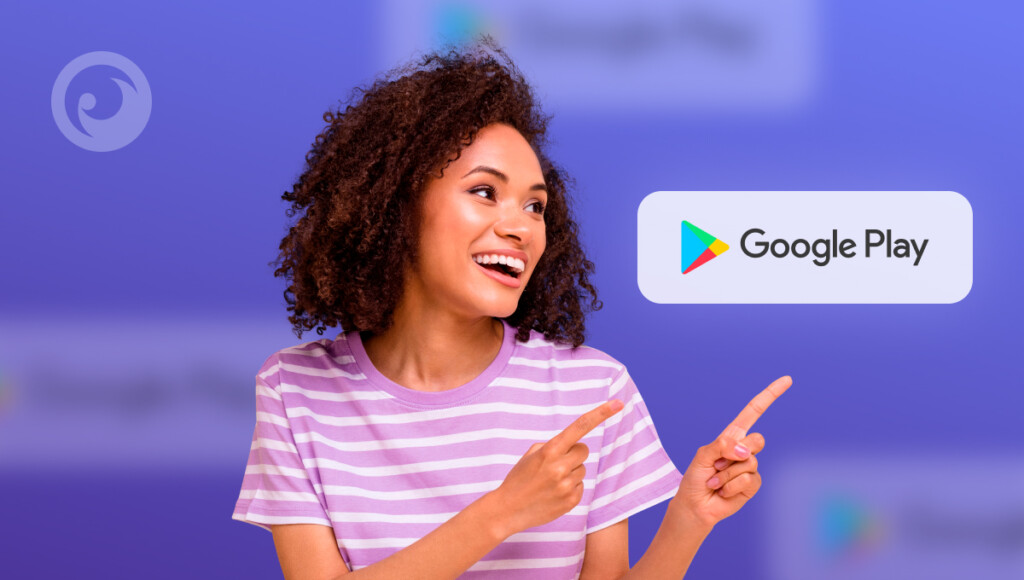
Jednym ze sposobów blokowania nieodpowiednich stron internetowych w systemie Android jest użycie ograniczeń Google Play na urządzeniach dzieci. Wystarczy wykonać te proste kroki, aby uniemożliwić dziecku dostęp do nieodpowiednich aplikacji, gier i innych zasobów internetowych.
- Kliknij ikona sklepu Google Play Store na liście aplikacji urządzenia dziecka.
- Otwórz ‘Ustawienia’, dotykając znaku menu w lewym górnym rogu ekranu głównego Sklepu Play i wybierając ‘Ustawienia’ z okna, które się otworzy.
- Wybierz ‘Kontrola rodzicielska’ na ekranie ‘Ustawienia’.
- Włącz kontrolę rodzicielską i utwórz kod PIN. Nie ujawniaj tego kodu PIN dziecku, aby móc zmieniać ustawienia kontroli rodzicielskiej.
- Ustaw ograniczenia oparte na klasyfikacji wiekowej dla każdej kategorii treści.
Włączając ograniczenia Google Play, możesz mieć pewność, że Twoje dziecko jest chronione podczas korzystania z urządzenia.
Metoda #4: Zmodyfikuj ustawienia witryny Chrome
Google Chrome umożliwia użytkownikom ręczne ograniczanie dostępu do stron internetowych. Aby zablokować strony internetowe:
- Otwórz Chrome i przejdź do Ustawienia > Ustawienia witryny.
- Dotknij Ograniczenia dotyczące treści i blokować Wyskakujące okienka i przekierowania.
- Użyj rozszerzenia takiego jak BlockSite (wymaga dodatkowej aplikacji) w celu ręcznego blokowania określonych adresów URL.
Chociaż wbudowane opcje przeglądarki Chrome są ograniczone, połączenie ustawień witryny z innymi metodami może zwiększyć bezpieczeństwo w Internecie.
#5 Metoda: Uzyskaj OpenDNS
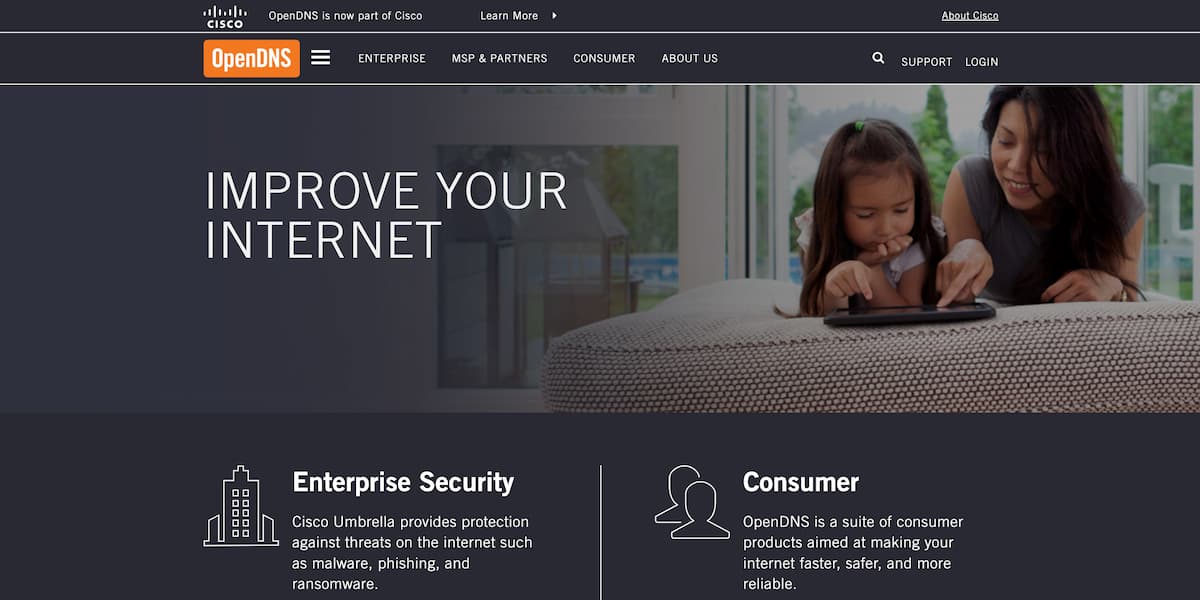
OpenDNS to usługa, która może blokować strony dla dorosłych na telefonie. Pożegnaj się z witrynami pornograficznymi, treściami zawierającymi przemoc, niepokojącymi obrazami i propagandą nienawiści.
Aby rozpocząć korzystanie z OpenDNS, pobierz aplikację OpenDNS Updater, DNS Switch, DNS Changer lub inną aplikację ze sklepu Google Play. Alternatywnie możesz ręcznie zmienić adres IP DNS w ustawieniach urządzenia.
Jeśli zdecydujesz się skorzystać z aplikacji, wykonaj następujące proste czynności:
- Pobierz i zainstaluj preferowaną aplikację ze sklepu Google Play Store.
- Uruchomienie aplikację i wybierz OpenDNS z listy dostępnych opcji DNS.
- Śledź wskazówki dotyczące zastąpienia serwera DNS dostawcy usług internetowych niezawodnym serwerem OpenDNS.
Jeśli wolisz ręcznie zmienić adres DNS, oto jak to zrobić:
- Przejdź do Ustawień i otwórz Wi-Fi.
- Otwórz ustawienia zaawansowane i zmień DHCP na statyczne.
- W polach adresu IP, DNS1 i DNS2 wprowadź adres IP: 192.168.1.105. DNS 1: 208.67.222.123. DNS 2: 208.67.220.123
Należy pamiętać, że ta metoda działa tylko wtedy, gdy dziecko nie zna sieci VPN i ma zastosowanie wyłącznie do konkretnej sieci Wi-Fi, w której używasz OpenDNS. Przejście na dane komórkowe lub inną sieć Wi-Fi będzie wymagało ponownej konfiguracji.
Metoda #6: Włącz kontrolę rodzicielską Family Link
Google Link rodzinny umożliwia rodzicom zarządzanie nawykami przeglądania stron internetowych przez ich dzieci. Aby to skonfigurować:
- Pobierz Google Family Link ze sklepu Play Store.
- Połącz konto dziecka i przejdź do Zarządzaj ustawieniami > Google Chrome.
- Wybierz Spróbuj zablokować strony zawierające treści dla dorosłych lub Zezwalaj tylko na zatwierdzone witryny.
Family Link zapewnia większą kontrolę nad treściami, do których mają dostęp dzieci, i umożliwia rodzicom blokowanie określonych stron internetowych w przeglądarce Chrome.
Odkrywanie czarującego uroku Eyezy: dlaczego jest to wschodząca gwiazda
Chociaż unikanie treści dla dorosłych można osiągnąć za pomocą różnych aplikacji blokujących nieodpowiednie strony internetowe, w świecie cyfrowym istnieje niezwykła perełka, która przekracza wszelkie oczekiwania: Eyezy.
Możesz nie tylko blokować strony internetowe, ale także korzystać z funkcji takich jak Magic Alerts, W centrum uwagi społeczności, Plans Breaker i Files Finder, Eyezy pozwala monitorować ich aktywność online jak nigdy dotąd.
Wystarczy kilka kliknięć, aby otrzymywać powiadomienia o przybyciu lub opuszczeniu określonych lokalizacji, przeglądać prywatne wiadomości tekstowe i e-maile, uzyskać dostęp do kalendarza mediów społecznościowych, a nawet zobaczyć wszystkie zdjęcia i filmy w telefonie.
Ale to nie wszystko. Eyezy zawiera również keylogger i rejestrator ekranu, które pozwalają na przechwytywanie każdego naciśnięcia klawisza i zrzutu ekranu telefonu podczas jego użytkowania.
Chcesz sam przekonać się o możliwościach Eyezy? Wypróbuj wersję demo już teraz i zobacz, co wyróżnia tę aplikację spośród innych.